एंड्रॉइड एम - Google के एंड्रॉइड की आगामी रिलीज - कई प्लेटफ़ॉर्म सुधार और सुविधा जोड़ लाने वाला है। ये एन्हांसमेंट एक कोशिश के लायक हैं लेकिन क्या आप चिंतित हैं कि आपके डिवाइस को M अपडेट नहीं मिलेगा? चिंता न करें, यहां एक अच्छी खबर है - आप अभी भी एंड्रॉइड एम की कोशिश कर सकते हैं ।
एंड्रॉइड एमुलेटर, एक सॉफ्टवेयर जो एंड्रॉइड डिवाइस का अनुकरण करता है, आपको एंड्रॉइड एम और इसकी नई सुविधाओं के साथ हाथों पर अनुभव प्रदान कर सकता है। यह आपको अपने कंप्यूटर पर किसी भी Android रिलीज़ को चलाने और आज़माने की अनुमति देता है। आप एमुलेटर के अंदर ऐप और गेम को इंस्टॉल और रन भी कर सकते हैं, जैसा कि आप अपने फोन में करते हैं।
इस ट्यूटोरियल में, हम विंडोज पर Android M चलाने जा रहे हैं। हम आपके सिस्टम पर Android M को चलाने के लिए Android वर्चुअल डिवाइस के साथ मिलकर Android Emulator का उपयोग करेंगे। आएँ शुरू करें।

नोट: यह लेख विंडोज प्लेटफॉर्म पर एंड्रॉइड एम डेवलपर प्रीव्यू 2 को चलाने पर केंद्रित है लेकिन इसी प्रक्रिया का उपयोग विंडोज पर अन्य एंड्रॉइड रिलीज को चलाने के लिए किया जा सकता है।
1. एंड्रॉइड एसडीके सेट करें
एंड्रॉइड एसडीके एंड्रॉइड प्लेटफॉर्म के लिए सॉफ्टवेयर डेवलपमेंट करने के लिए आवश्यक उपकरणों का एक व्यापक सेट है। यह आवश्यक उपकरण में से एक को पैक करता है - एंड्रॉइड एमुलेटर और यही कारण है कि, आपका पहला काम एंड्रॉइड एसडीके के साथ उठना और चलना है।
Android SDK सेट करने के लिए दिए गए चरणों का पालन करें:
1. एंड्रॉइड एसडीके टूल डाउनलोड करें (फ़ाइल "इंस्टॉलर_आरएक्सएक्सएक्सएक्सएक्स-विंडोज़। Exe" डाउनलोड करें)

2. एसडीके टूल्स स्थापित करें (इस कंप्यूटर का उपयोग करके किसी के लिए भी इंस्टॉल करने का विकल्प चुनें)

2. एम डेवलपर पूर्वावलोकन 2 सेट करें
M डेवलपर पूर्वावलोकन 2 एंड्रॉइड एसडीके के साथ नहीं आता है लेकिन आपके सिस्टम में एसडीके टूल्स मिलने के बाद आप इसे डाउनलोड कर सकते हैं। इस कार्य के लिए, आपको M डेवलपर पूर्वावलोकन 2 सेट करने के लिए Android SDK के अंदर बंडल किए गए SDK प्रबंधक का उपयोग करने की आवश्यकता है।
M डेवलपर पूर्वावलोकन 2 सेट करने के लिए दी गई प्रक्रिया का पालन करें:
1. एसडीके टूल्स का इंस्टालेशन फोल्डर खोलें, जो संभवतः इन तीनों में से कोई भी होगा:
- C: \ Program Files (x86) \ Android \ android-sdk
- C: \ Users \ उपयोगकर्ता नाम \ AppData \ Local \ एंड्रॉयड \ एसडीके
- C: \ Users \ उपयोगकर्ता नाम \ AppData \ Local \ एंड्रॉयड \ Android-SDK
2. SDK Manager.exe खोलें

3. टूल्स> विकल्प चुनकर विकल्प विंडो खोलें

4. विकल्प की जाँच करें पूर्वावलोकन उपकरण सक्षम करें यदि अनियंत्रित हो और बंद करें पर क्लिक करें
5. संकुल> पुनः लोड करके संकुल को पुनः लोड करें
6. उस पाठ को अचयनित करें पर क्लिक करें, जो नीचे-बाएँ कोने के पास मौजूद है
7. Android M (API 22, MNC पूर्वावलोकन) के तहत, इन दोनों में से किसी एक को जांचें:
- अगर आपके सिस्टम में 64-बिट विंडोज है तो Intel x86 Atom_64 सिस्टम इमेज
- अगर आपके सिस्टम में 32-बिट विंडोज है तो इंटेल x86 एटम सिस्टम इमेज
8. बटन इंस्टॉल करें 1 पैकेज पर क्लिक करें

9. लाइसेंस स्वीकार करें चुनें और इंस्टॉल पर क्लिक करें
नोट: यदि आप अपने कंप्यूटर पर अन्य एंड्रॉइड रिलीज़ चलाना चाहते हैं, तो अलग-अलग माता-पिता के तहत समान नामों (चरण 7 से ऊपर) की जांच करें। उदाहरण के लिए, एंड्रॉइड 5.0.1 (एपीआई 21) के तहत समान नामों की जांच करें यदि आप अपने सिस्टम पर एंड्रॉइड लॉलीपॉप उर्फ एंड्रॉइड 5 चलाना चाहते हैं।
3. M डेवलपर पूर्वावलोकन 2 के लिए AVD सेट करें
एंड्रॉइड एम्यूलेटर खुद काम नहीं करता है - यह एंड्रॉइड वर्चुअल डिवाइसेस (AVDs) चलाता है। AVD हार्डवेयर और सॉफ्टवेयर के सेट कॉन्फ़िगरेशन के साथ एक वर्चुअल डिवाइस है। उदाहरण के लिए, एक एवीडी एक नेक्सस 4 को एंड्रॉइड 5 (लॉलीपॉप) चला सकता है और दूसरा एवीडी नेक्सस 6 एंड्रॉइड एम को अनुकरण कर सकता है।
हमें एंड्रॉइड एम डेवलपर पूर्वावलोकन 2 को चलाने के लिए एक एवीडी को कॉन्फ़िगर करने की आवश्यकता है। उसके बाद, हम इस एवीडी को निष्पादित करने के लिए एंड्रॉइड एमुलेटर को बता सकते हैं, और हम एंड्रॉइड एम को विंडोज पर चलाना समाप्त कर देंगे।
M डेवलपर पूर्वावलोकन 2 के लिए AVD सेट करने के लिए दिए गए निर्देशों का पालन करें:
1. एसडीके टूल्स के इंस्टॉलेशन फोल्डर में AVD Manager.exe खोलें

2. Create बटन पर क्लिक करें
3. नीचे स्क्रीनशॉट के रूप में एक नया एंड्रॉइड वर्चुअल डिवाइस (AVD) विंडो में मान भरें।

- अपना पहला AVD बनाने के लिए OK बटन पर क्लिक करें
एवीडी प्रबंधक अब नए बनाए गए एवीडी को दिखाएगा - एवीडी का चयन करें और स्टार्ट पर क्लिक करें, और फिर अपने कंप्यूटर पर एंड्रॉइड एम को बूट करने के लिए बटन लॉन्च करें। एंड्रॉइड एमुलेटर अपनी खिड़की खोलेगा और आपको एंड्रॉइड एम की बूट स्क्रीन दिखाई देगी।

बूट पूरा होने के बाद, एंड्रॉइड एम आपको कुछ शुरुआती सुझावों के साथ स्वागत स्क्रीन के साथ बधाई देगा। हुर्रे, आपने सफलतापूर्वक एम में बूट किया है, और अब आप इसे प्रयोग करना शुरू कर सकते हैं। आप ज्यादातर चीजें कर सकते हैं जैसे चेक और सेटिंग्स बदलना, नए ऐप इंस्टॉल करना और गेम इत्यादि।

यह सब Android एम्यूलेटर का उपयोग करके अपने विंडोज पीसी पर एंड्रॉइड एम डेवलपर प्रीव्यू 2 चलाने के बारे में था। एंड्रॉइड एमुलेटर का उपयोग करके आपको एंड्रॉइड एम चलाने का एक बुरा अनुभव हो सकता है - बेहतर प्रदर्शन हासिल करने के लिए कृपया नीचे दिए गए सुझावों और चालों की जांच करें और एम के साथ अधिक करें।
Android एम्यूलेटर (बोनस) के लिए टिप्स और ट्रिक्स
एंड्रॉइड एम्यूलेटर उन सभी शीर्ष-कॉन्फ़िगरेशन के साथ एंड्रॉइड एम चलाने पर बुरा व्यवहार कर सकता है। हालांकि, यह आपकी आवश्यकताओं को पूरा करने के लिए अनुकूलित किया जा सकता है - पहले से कहीं अधिक चिकनी और तेज चलाने के लिए। इसके प्रदर्शन को बेहतर बनाने के लिए नीचे कुछ सुझाव दिए गए हैं:
एंड्रॉइड एमुलेटर के प्रदर्शन में सुधार कैसे करें?
Intel हार्डवेयर त्वरित निष्पादन प्रबंधक (HAXM) AVDs के प्रदर्शन को बेहतर बनाने के लिए जाना जाता है। यह उन्हें तेजी से शुरू करने और चिकनी और अधिक प्रतिक्रियाशील बनाता है। डाउनलोड करें और Android पर चलने वाले Android M के लिए सर्वश्रेष्ठ प्रदर्शन प्राप्त करने के लिए HAXM स्थापित करें।
एंड्रॉइड एमुलेटर में ऐप्स कैसे इंस्टॉल करें?
Google Play Store ऐप डाउनलोड करने और इंस्टॉल करने के लिए AVDs में उपलब्ध नहीं है। हालाँकि, आप अभी भी AVDs के अंदर ऐप्स इंस्टॉल कर सकते हैं - या तो APK डाउनलोड करें और उन्हें AVD में इंस्टॉल करें या तीसरे पक्ष के ऐप स्टोर जैसे Amazon, Mobogenie, Aptoide आदि के APK को डाउनलोड और इंस्टॉल करें और AVD में ऐप डाउनलोड और इंस्टॉल करने के लिए इसका उपयोग करें।
Android एमुलेटर सॉफ्टवेयर का एक अच्छा टुकड़ा है, है ना? हमें उम्मीद है कि यह ट्यूटोरियल आपके विंडोज पर एंड्रॉइड एम बूटिंग को देखते हुए आपकी आंखों के लिए आश्चर्यचकित करता है। कृपया अपने Android M के अनुभव को बेहतर बनाने और इस ट्यूटोरियल का अधिकतम लाभ उठाने के लिए उल्लेखित युक्तियों और ट्रिक्स का उपयोग करना न भूलें।
क्या इस गाइड ने आपकी मदद की? Android M के साथ आपका अनुभव कैसा रहा? क्या आपको कोई समस्या मिली? कृपया नीचे टिप्पणी अनुभाग का उपयोग करके अपनी प्रतिक्रियाएं साझा करें।
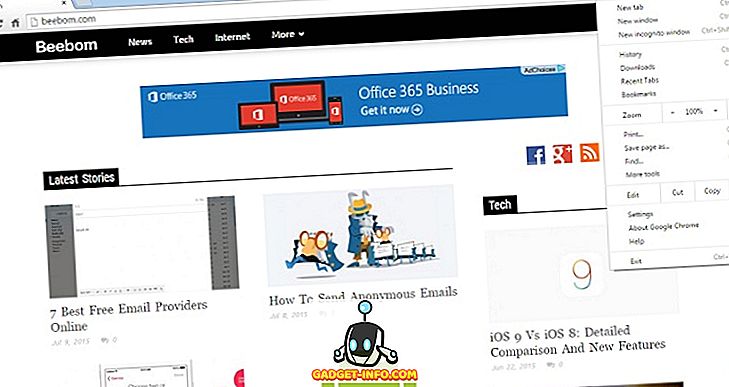







![मनोरंजन - मार्क जुकरबर्ग और एडुआर्डो सेवरिन फ्रेंड्स अगेन सौजन्य टिकर [PIC]](https://gadget-info.com/img/entertainment/559/mark-zuckerberg-eduardo-saverin-friends-again-courtesy-ticker.png)
